微信小程序怎么用_微信小程序如何添加
2018-06-05
大家知道微信小程序的添加与使用吗?今天小编就给大家讲讲微信小程序的添加与使用仔细步骤,一起看看!
微信小程序怎么添加
1.我们在微信主界面右上角,搜索并输入小程序示例,搜索一个小程序。
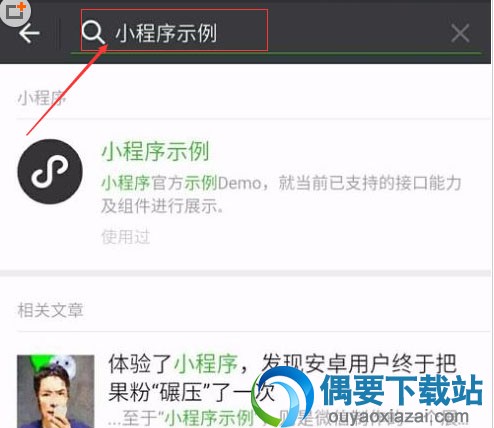
2.打开小程序示例后,直接点击左上角,关闭。
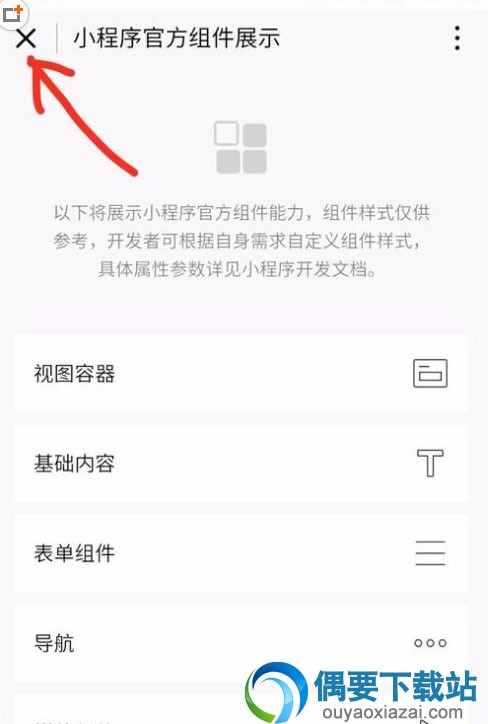
3.再回到微信,点击下方的发现,微信上就多了一个小程序。
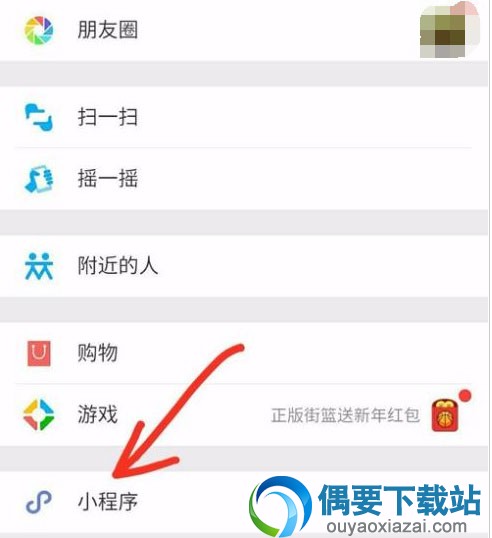
微信小程序怎么用
在有小程序入口后,小伙伴们可以在小程序的搜索框里想找到对应的小程序,前提是你知道这个小程序的名字!不过大家还可以模糊查找,小编给大家举个例子。如果我们要查找视频播放器、小程序、游戏都是也是这个步骤。
1.在微信搜索框要使用的小程序名,例如腾讯视频,就会出现下图可供参考。
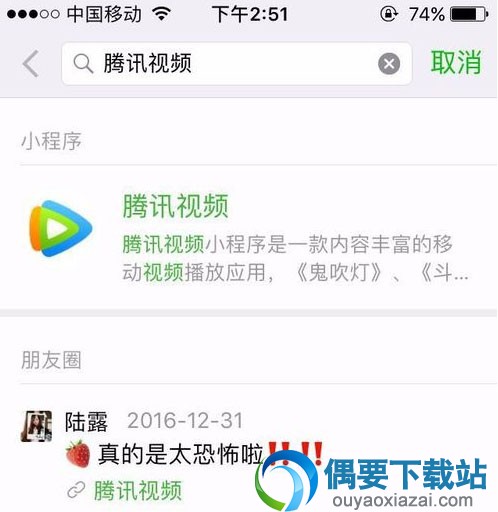
2.搜索出来之后,点击小程序,即可进入。
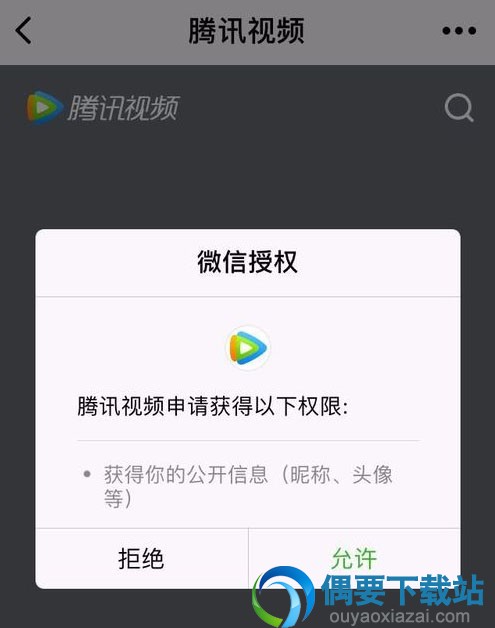
3.就会发现腾讯视频这个小程序,如果想继续使用,点击即可,不需要安装,不想使用的话,向左划动,即可删除。
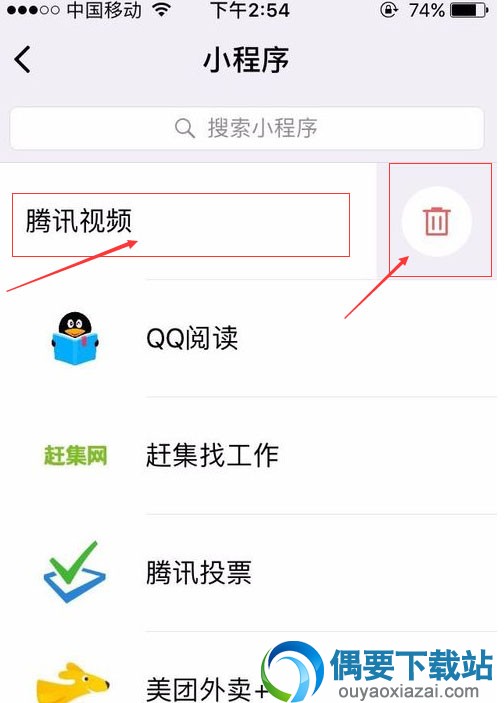
本站发布的游戏及软件均来源于网络,仅用于人个测试学习使用,不得使用于任何商业用途,请在下载后24小时内删除,请支持正版软件。
如侵犯到您的权益,请及时通知我们,我们会及时处理。邮箱:downbl@163.com
【豫ICP备2023010253号-1】 Copyright @ 2023 碧蓝下载站